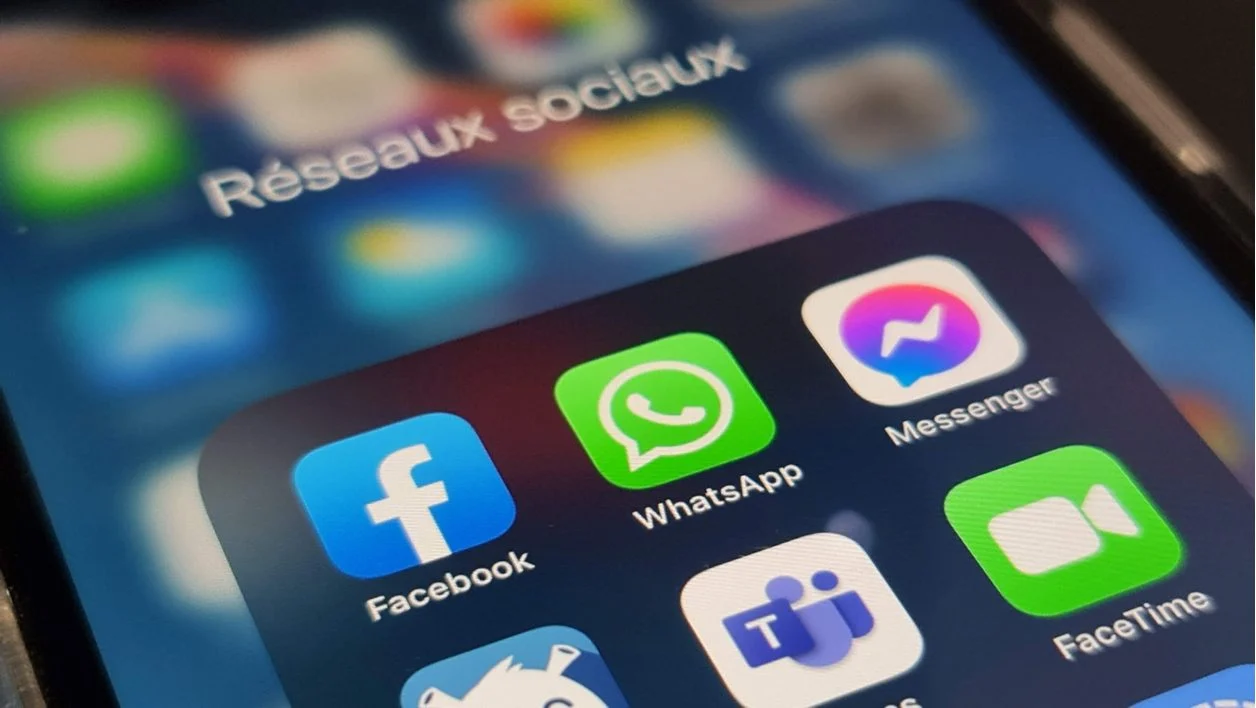有一點是肯定的:透過在 2021 年推出 Windows 11,微軟希望在無法依賴其新作業系統的情況下讓用戶採用其新小工具。事實上,雷德蒙德公司已經完全修改了其副本,以提供更多個人化服務,特別是允許您選擇您的興趣以查看顯示的更多相關內容。
隨著Windows 11的更新,微軟嘗試對小工具面板進行調整,例如將其嫁接到螢幕左下角,並使其動態化。 Windows 11 小工具存取按鈕全天顯示不同的訊息,從天氣預報到您最喜歡的球隊上一場足球比賽的得分。這可以說是這個小部件面板唯一真正有用的功能。出於充分的理由,該面板的自訂選項目前仍然過於嚴格。雖然可以選擇某些建議的來源來關注新聞,但 Microsoft 不允許手動添加您特別感興趣的來源等。
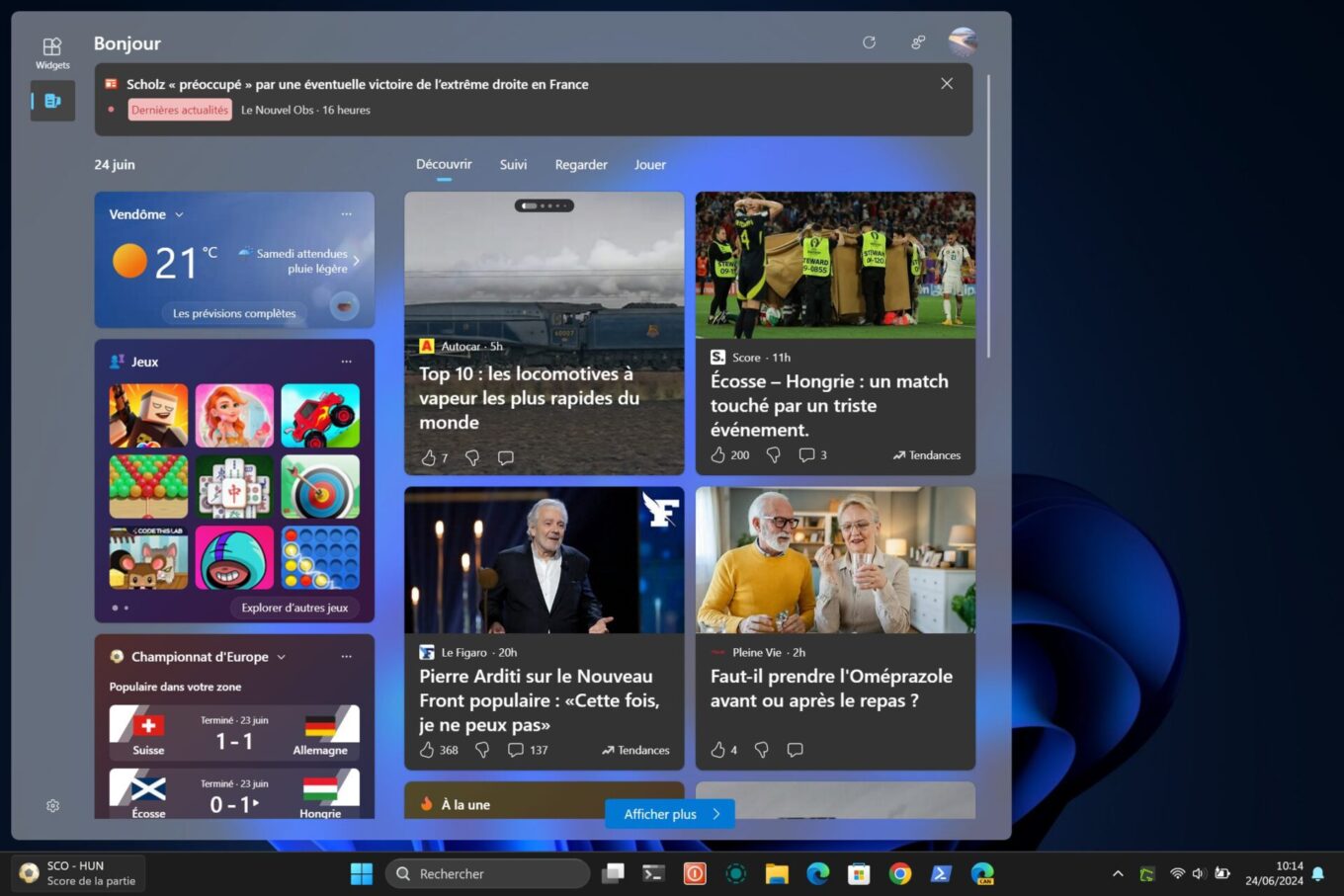
就目前情況而言,對於許多用戶來說,小部件面板並未充分利用。為什麼不考慮將其刪除?這種操縱是完全可能且完全可逆的,不會超過幾秒鐘。
1. 打開終端
首先在電腦上以管理員模式開啟終端機。為此,請製作一個右鍵單擊開始功能表並選擇終端(管理員)。根據 PC 上的設定方式,Windows 11 終端機可以在 Windows PowerShell 或命令提示字元上開啟。這裡並不重要,原則上,操作對兩者都有效。
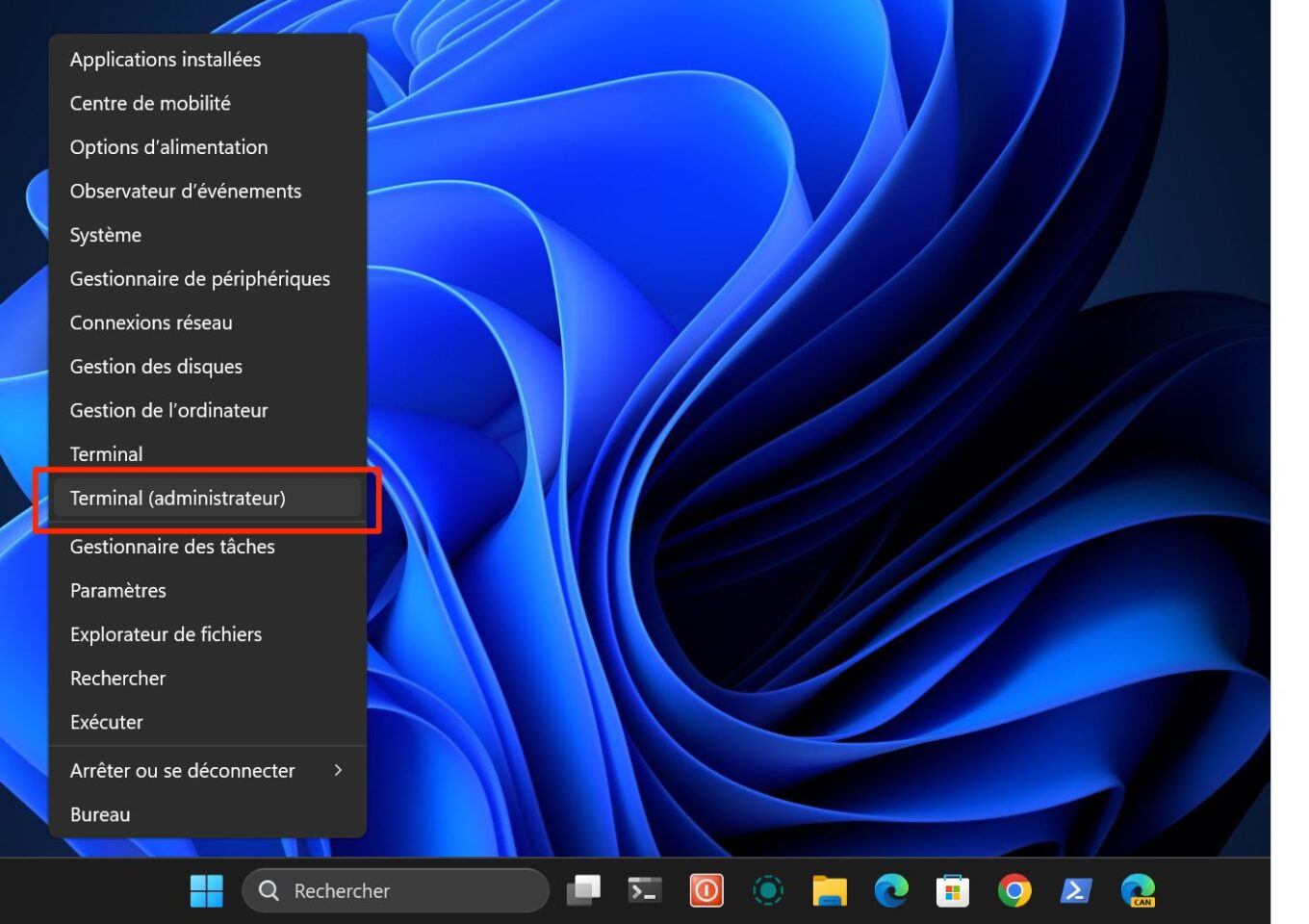
2.卸載小工具
在剛剛開啟的終端機視窗中輸入以下命令winget uninstall "Windows web experience"並按 鍵進入鍵盤進行驗證。
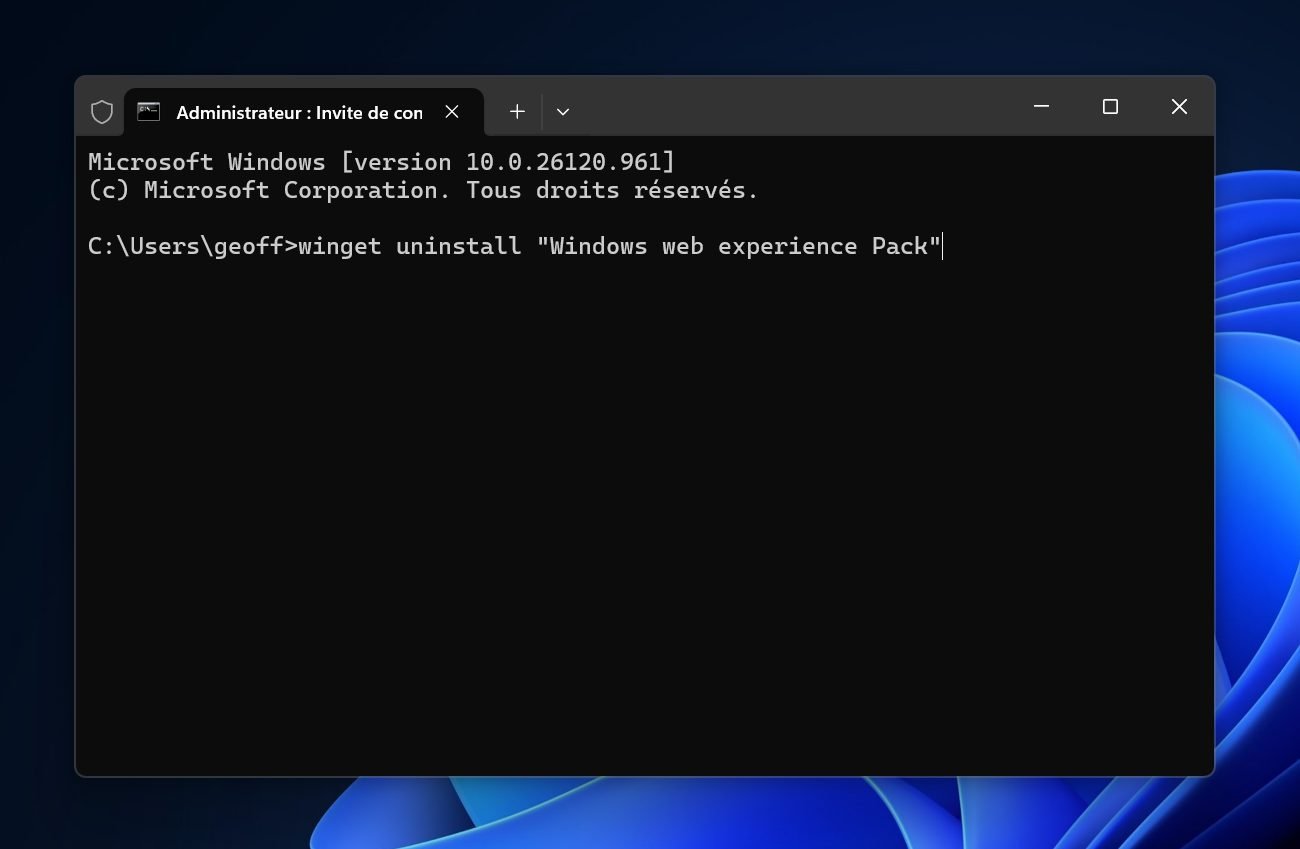
如果您從未在 PC 上使用過 Winget 指令,您可能會看到一則訊息,指示您需要查閱 Microsoft 的使用條款。如果是這樣,系統會詢問您是否接受。進入是用鍵盤確認並按鍵進入。
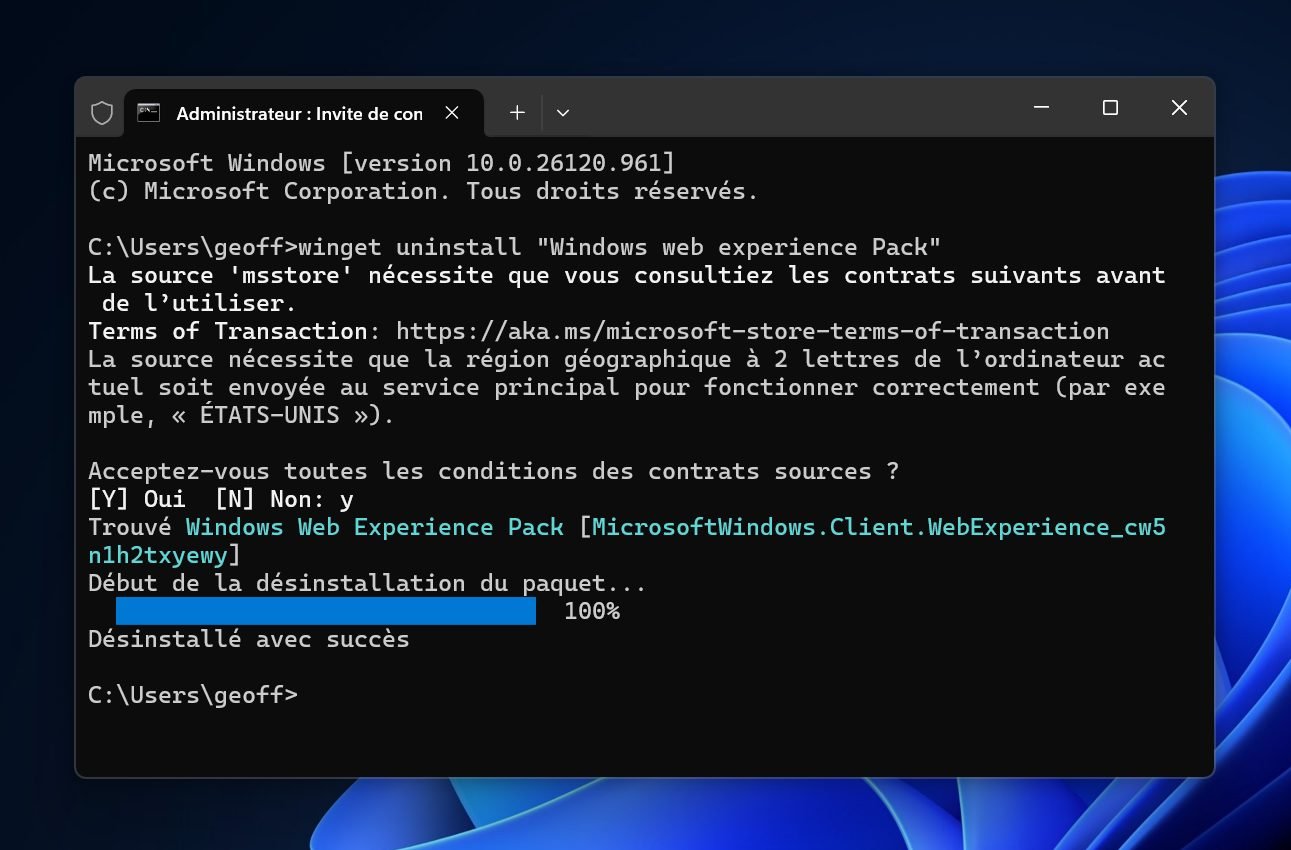
原則上,卸載與 Windows 11 小工具相對應的 Windows Web Experience Pack 應該可行。卸載完成後,應顯示「卸載成功」訊息。
3. 重新啟動電腦
現在您可以關閉 Windows 11 終端,為了讓您剛剛所做的變更生效,請重新啟動電腦。正確重新啟動後,通常位於工作列左下角的小部件存取按鈕應該已經消失。
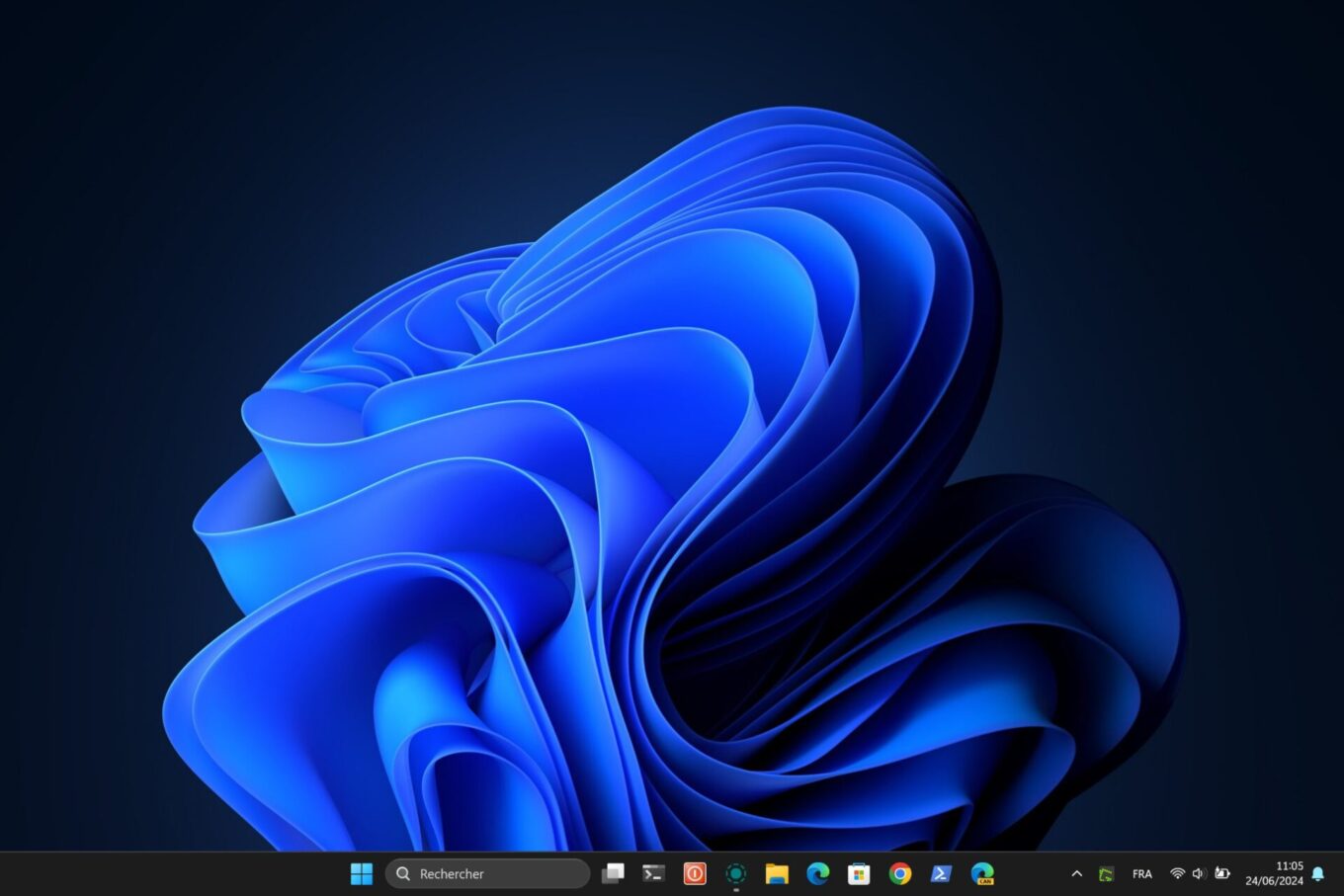
4.重新安裝小工具面板
正如我們上面向您解釋的,刪除小部件面板是完全可逆的。如果您改變主意並想再次測試 Windows 11 小部件,您只需前往在微軟商店上下載 Windows Web 體驗包。在您的 PC 上重新安裝後,該模組將允許您再次存取 Windows 11 小工具面板。
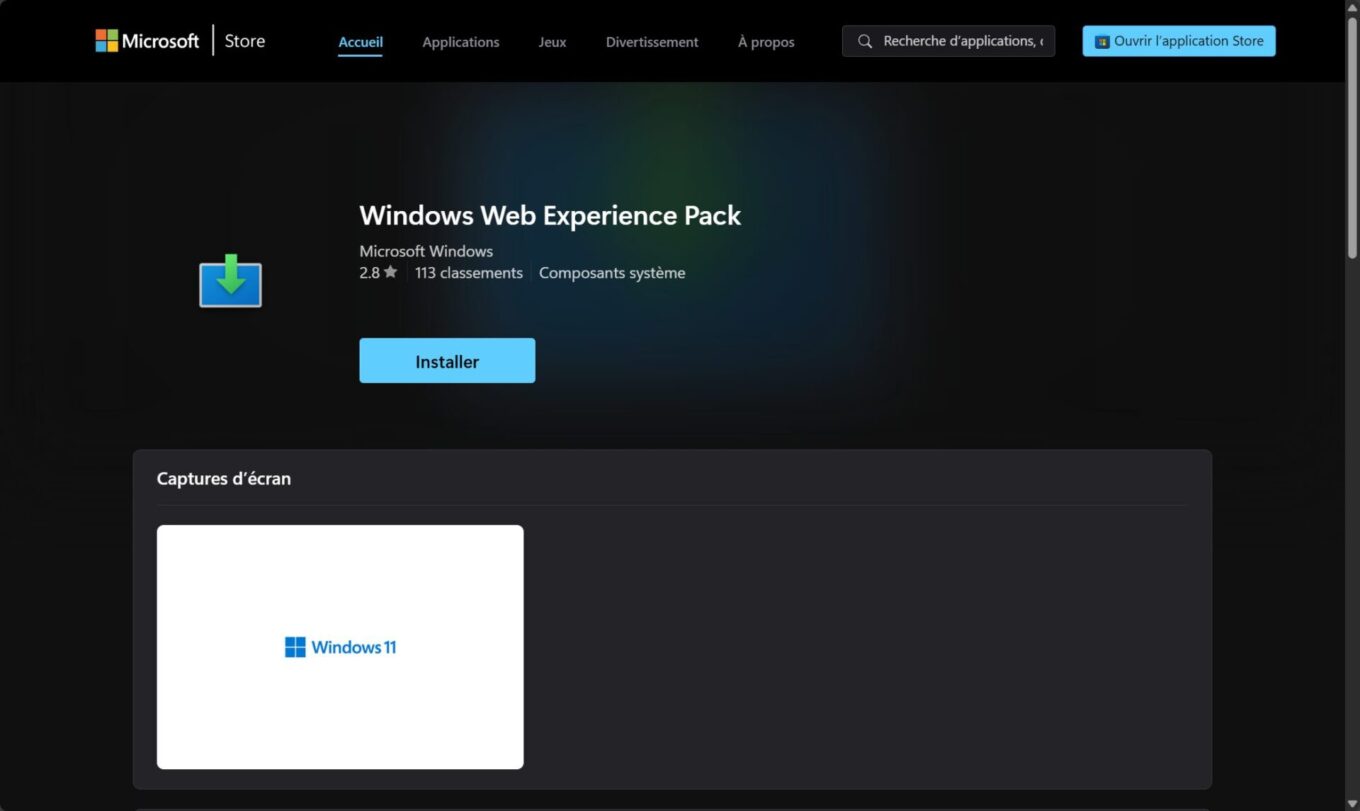
但請注意,模組安裝完成後,您將需要重新啟動 PC,以便 Windows 11 正確考慮變更。

Opera One - AI 驅動的網頁瀏覽器
作者:歌劇